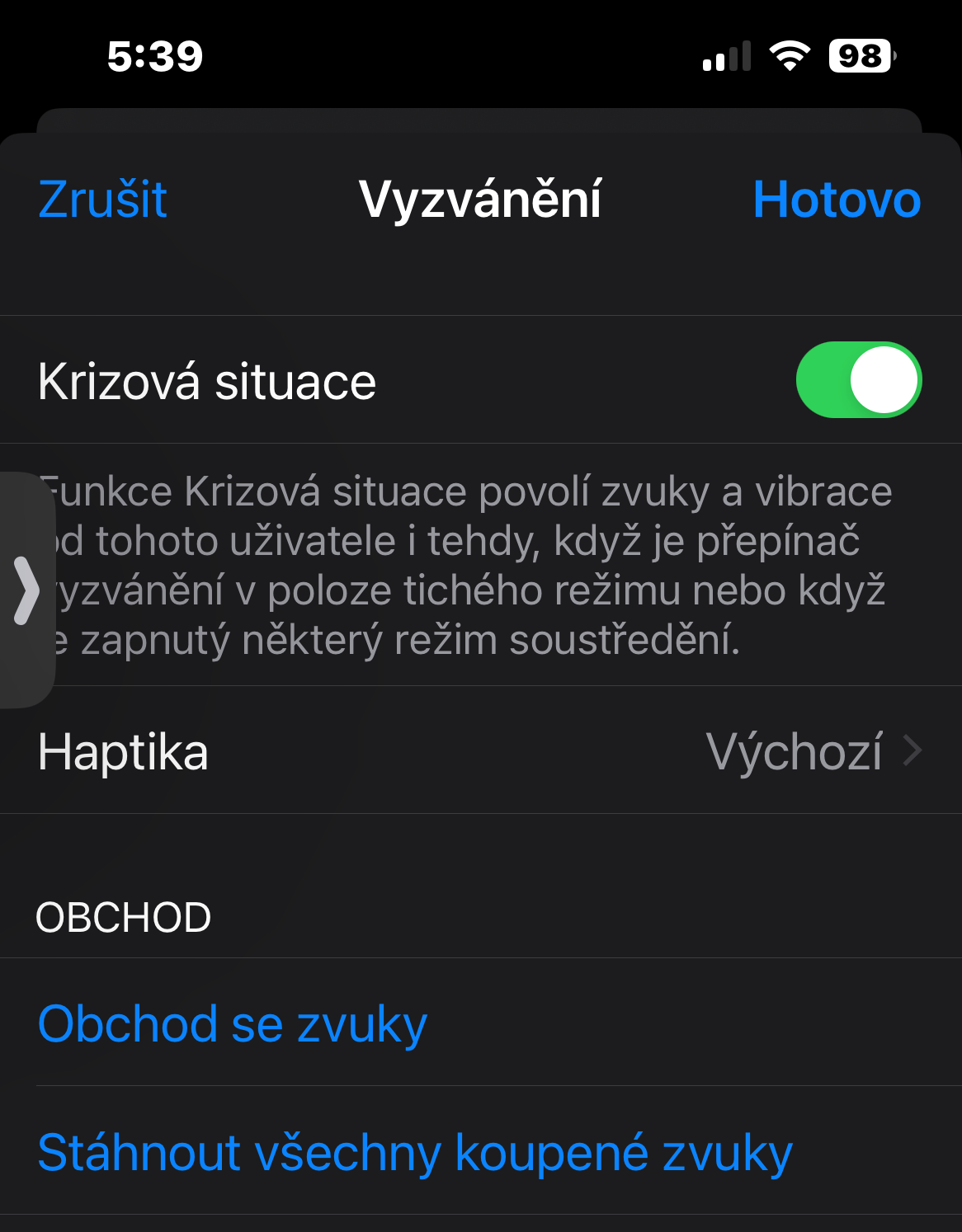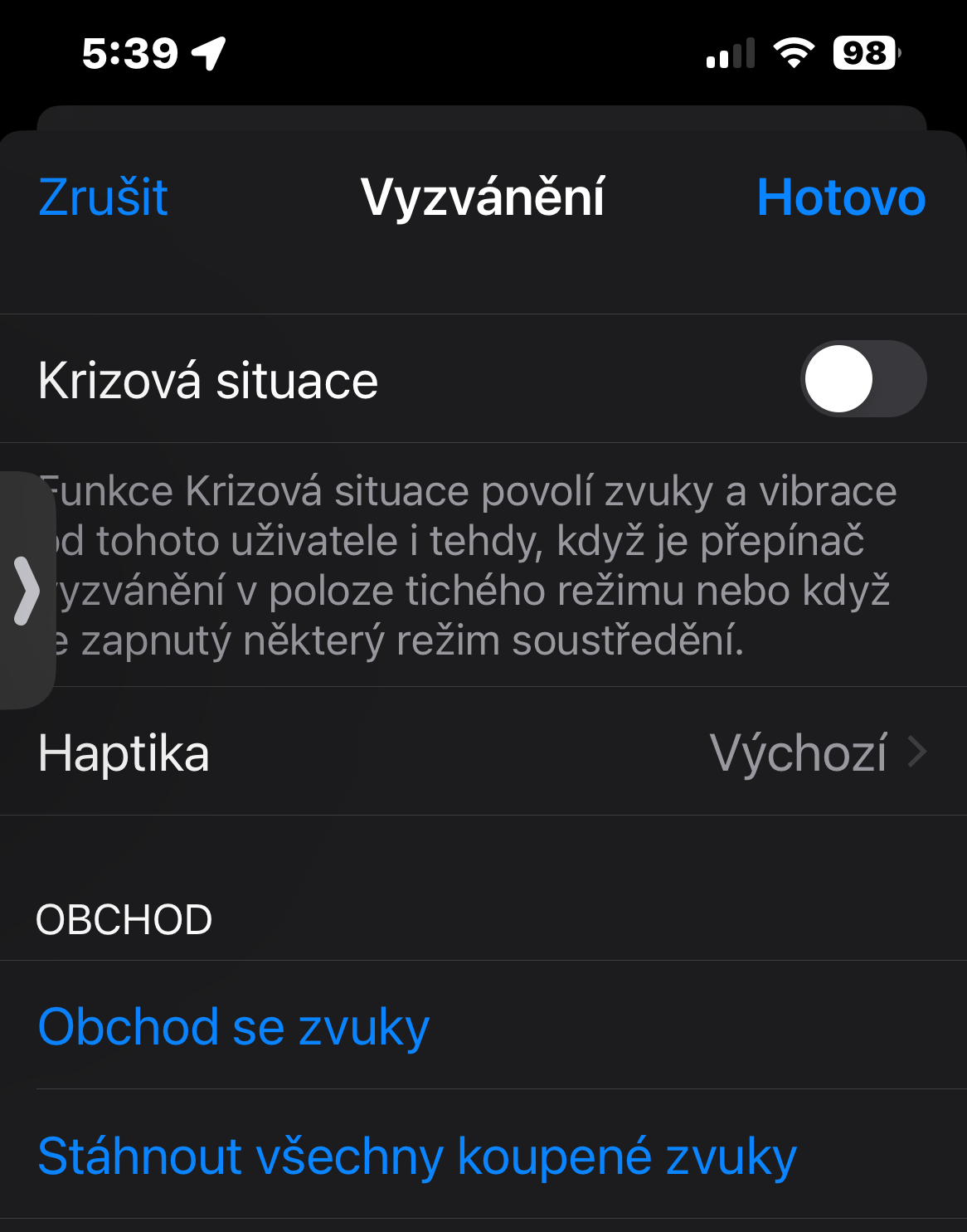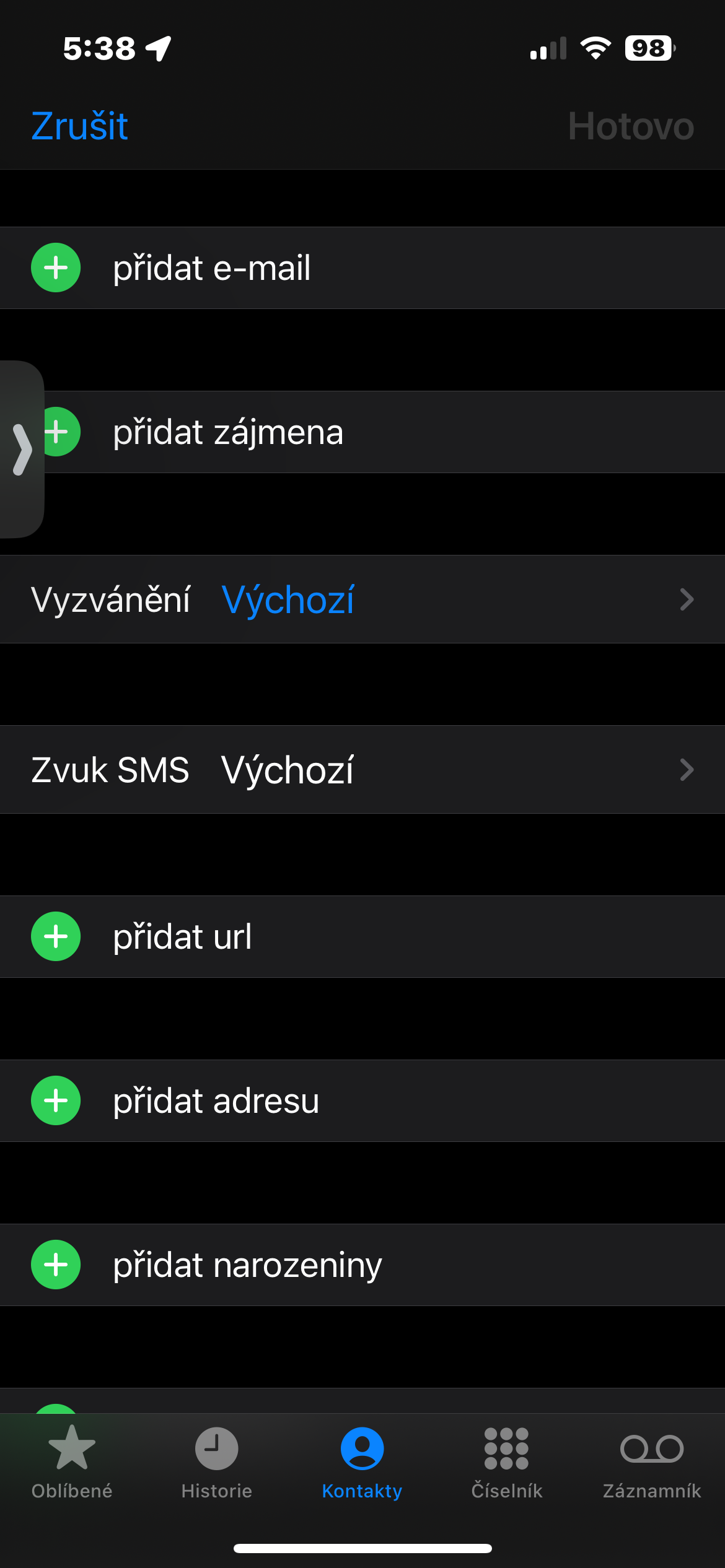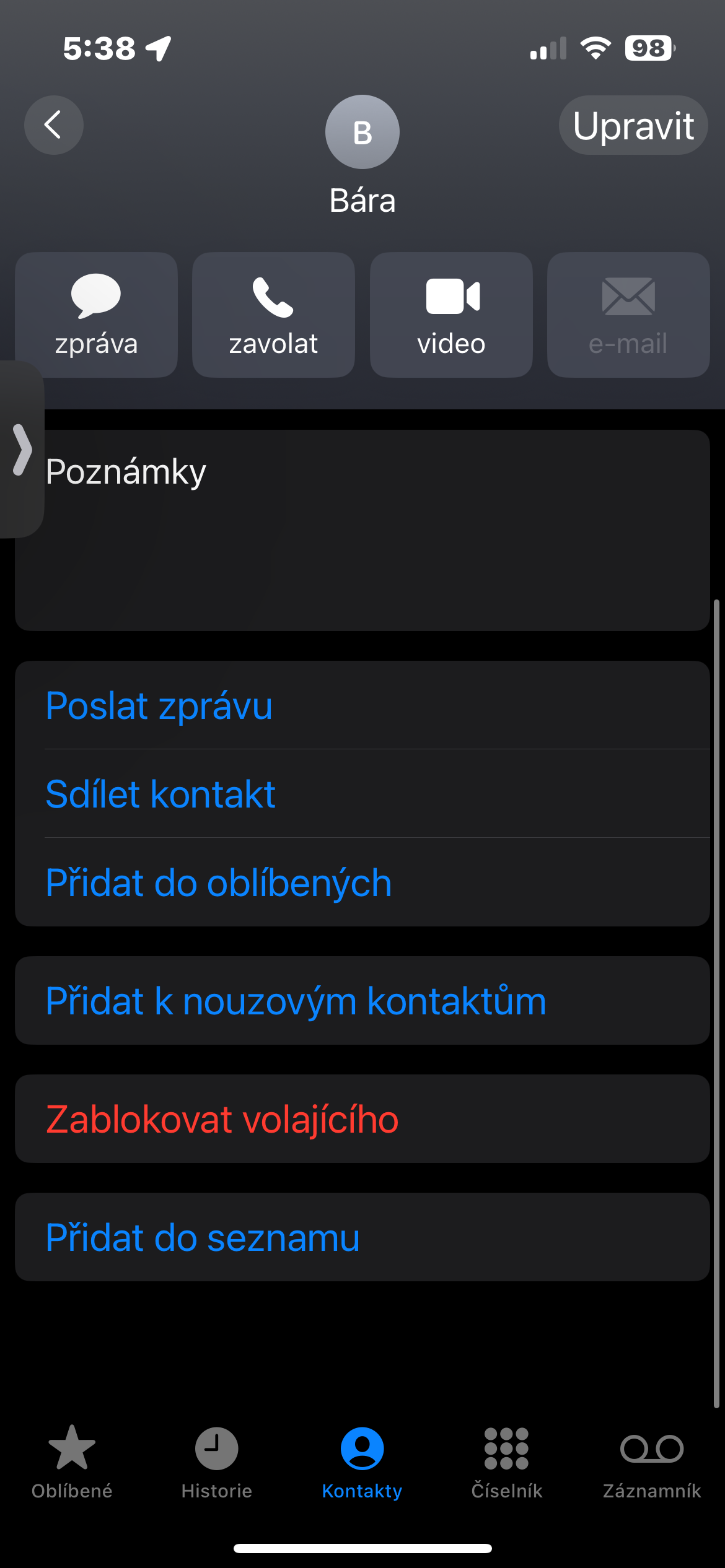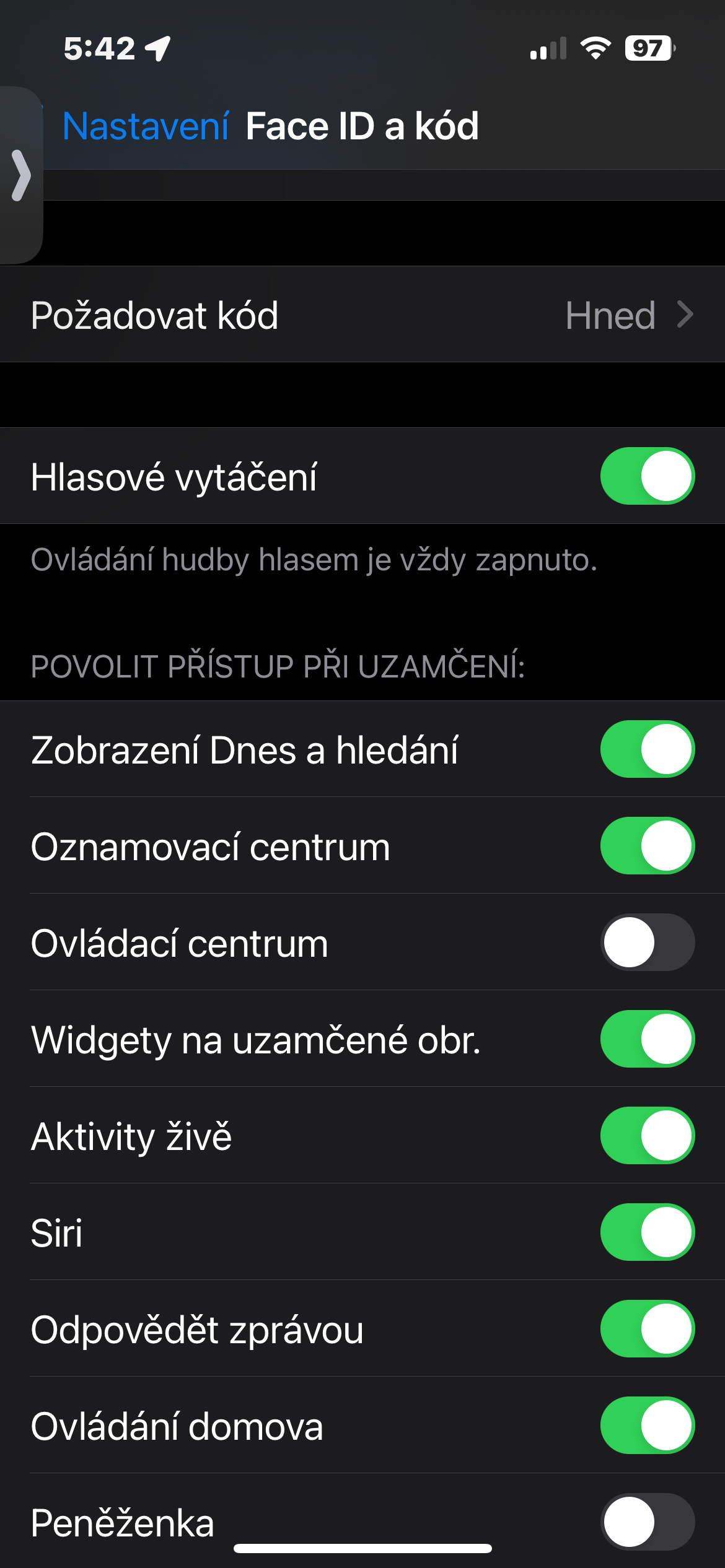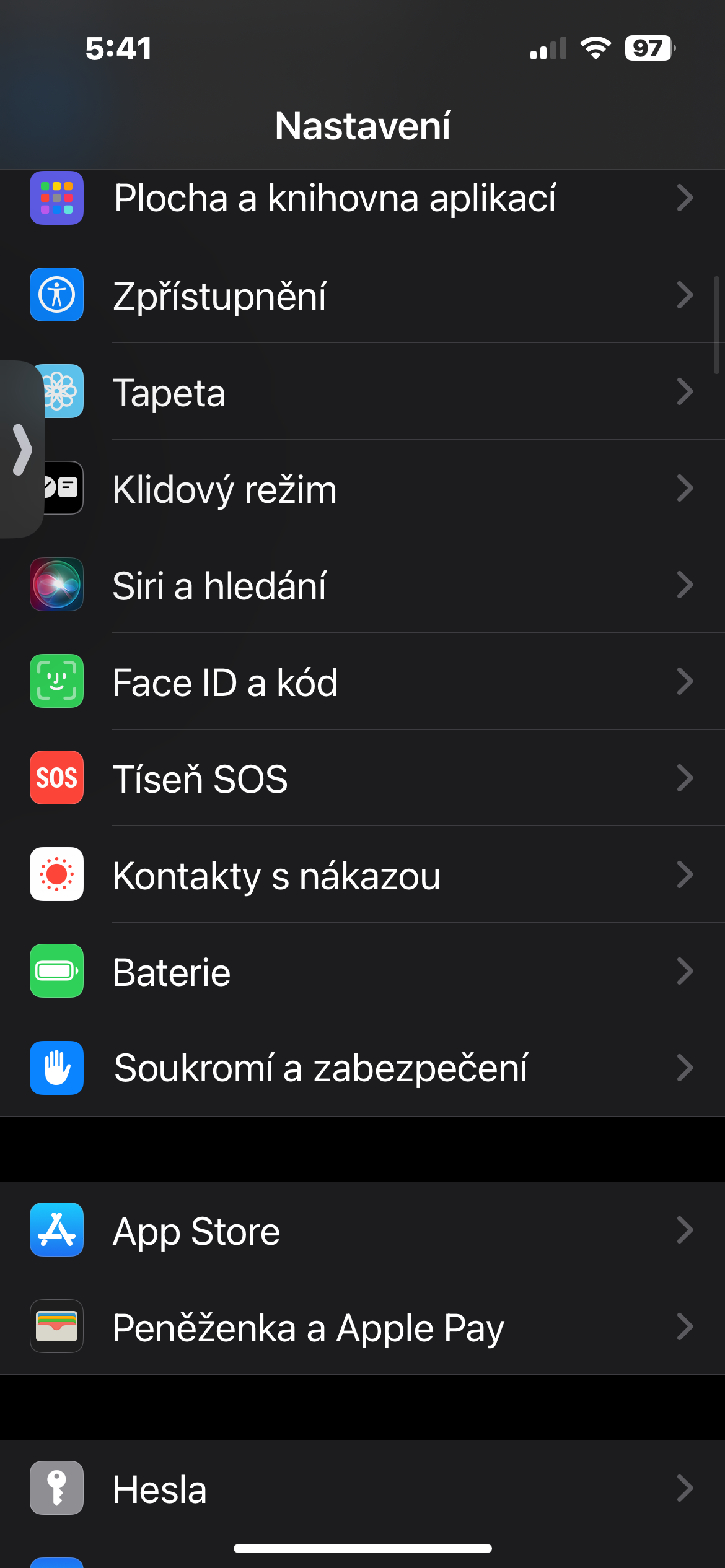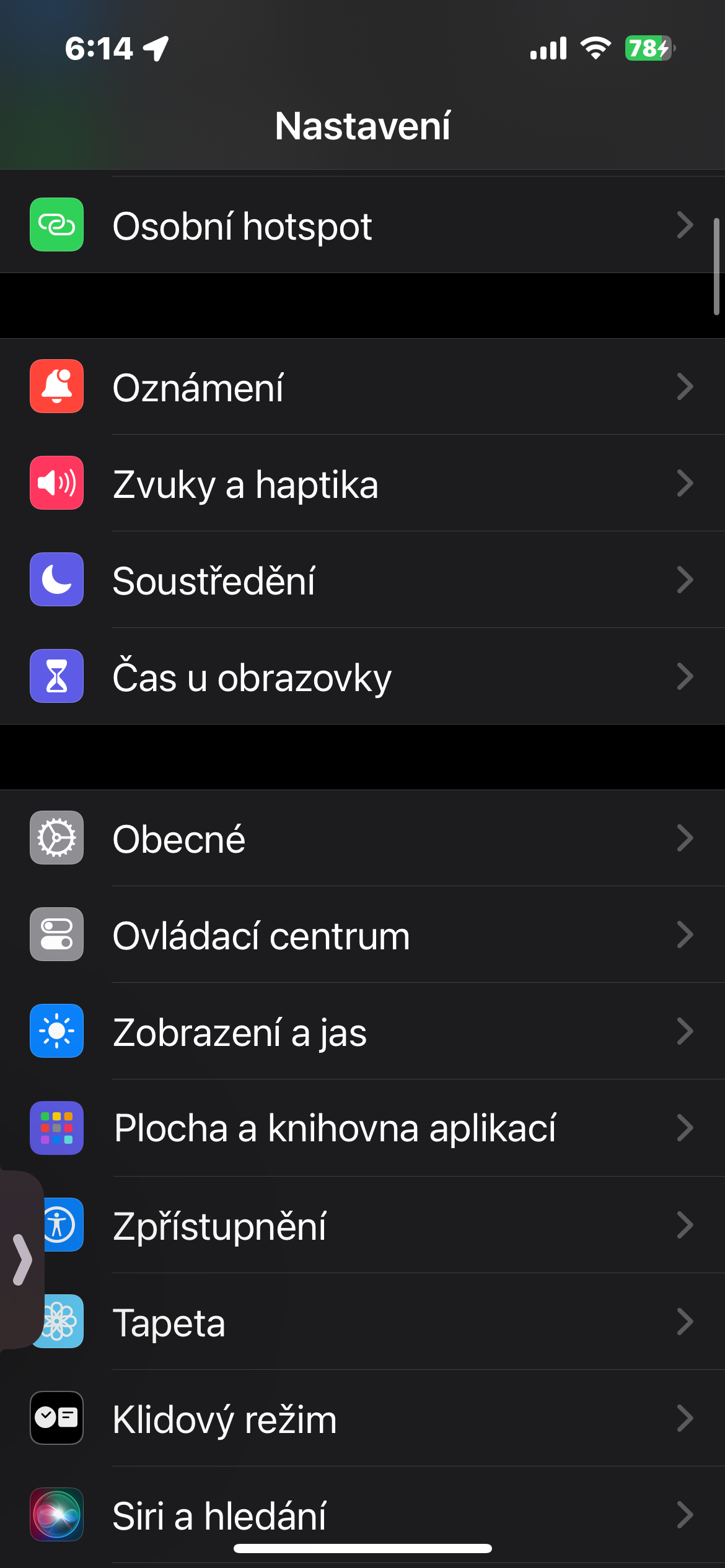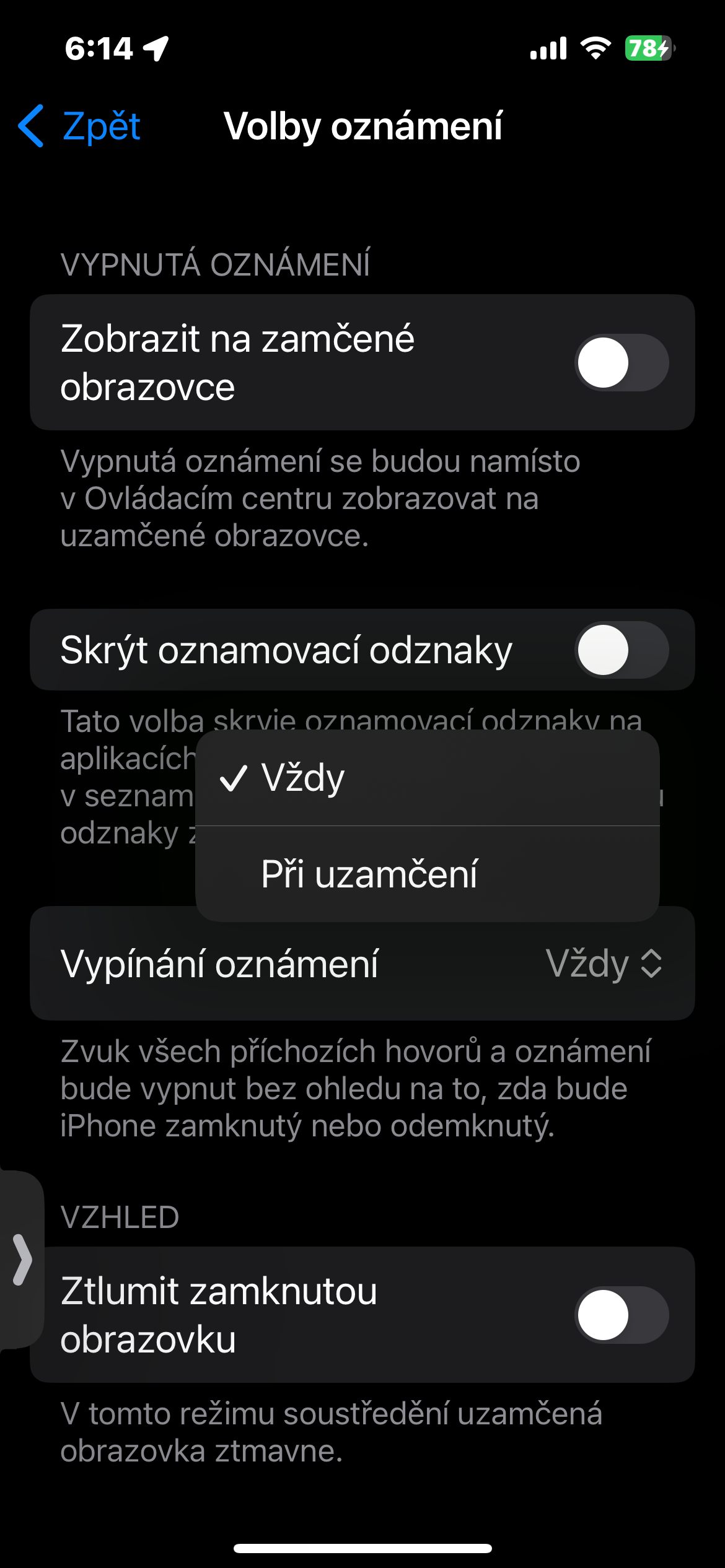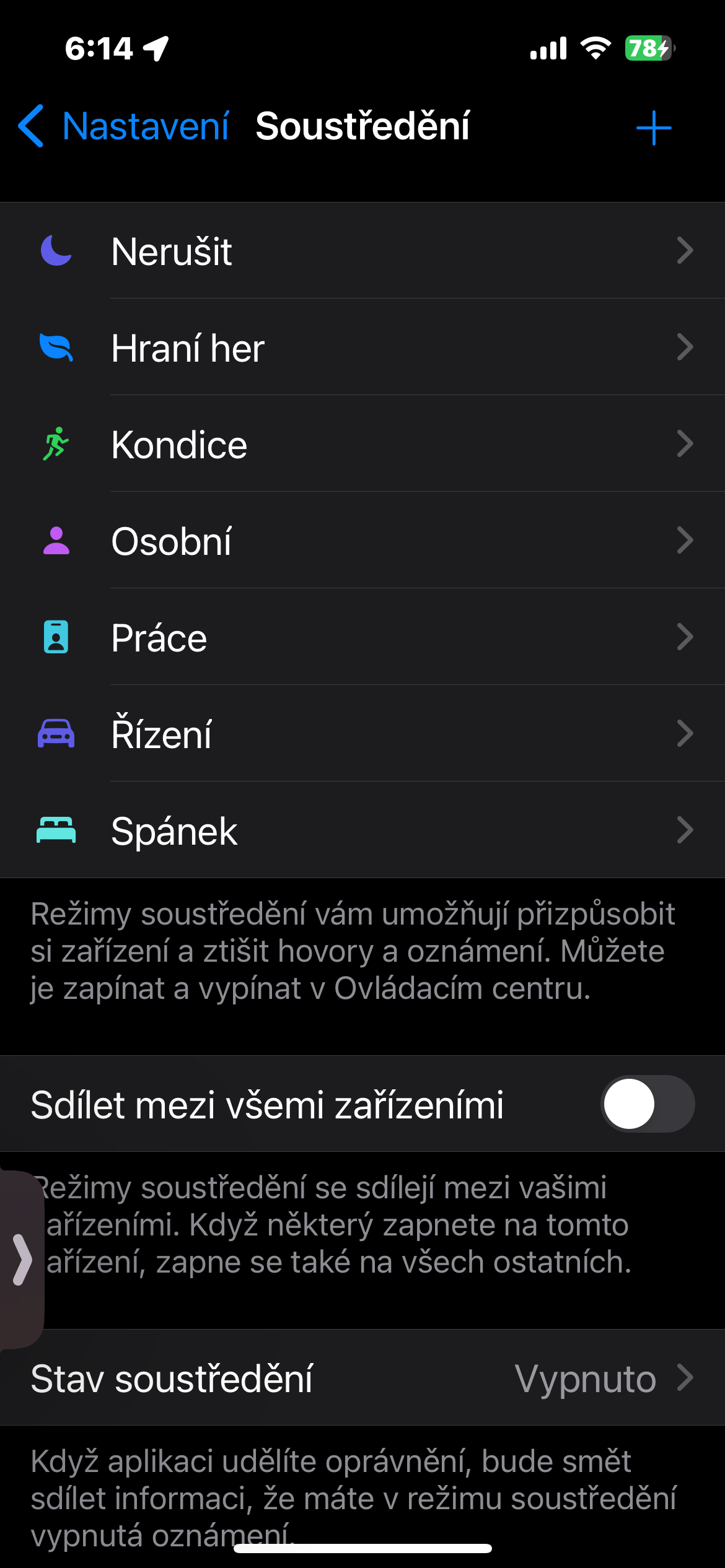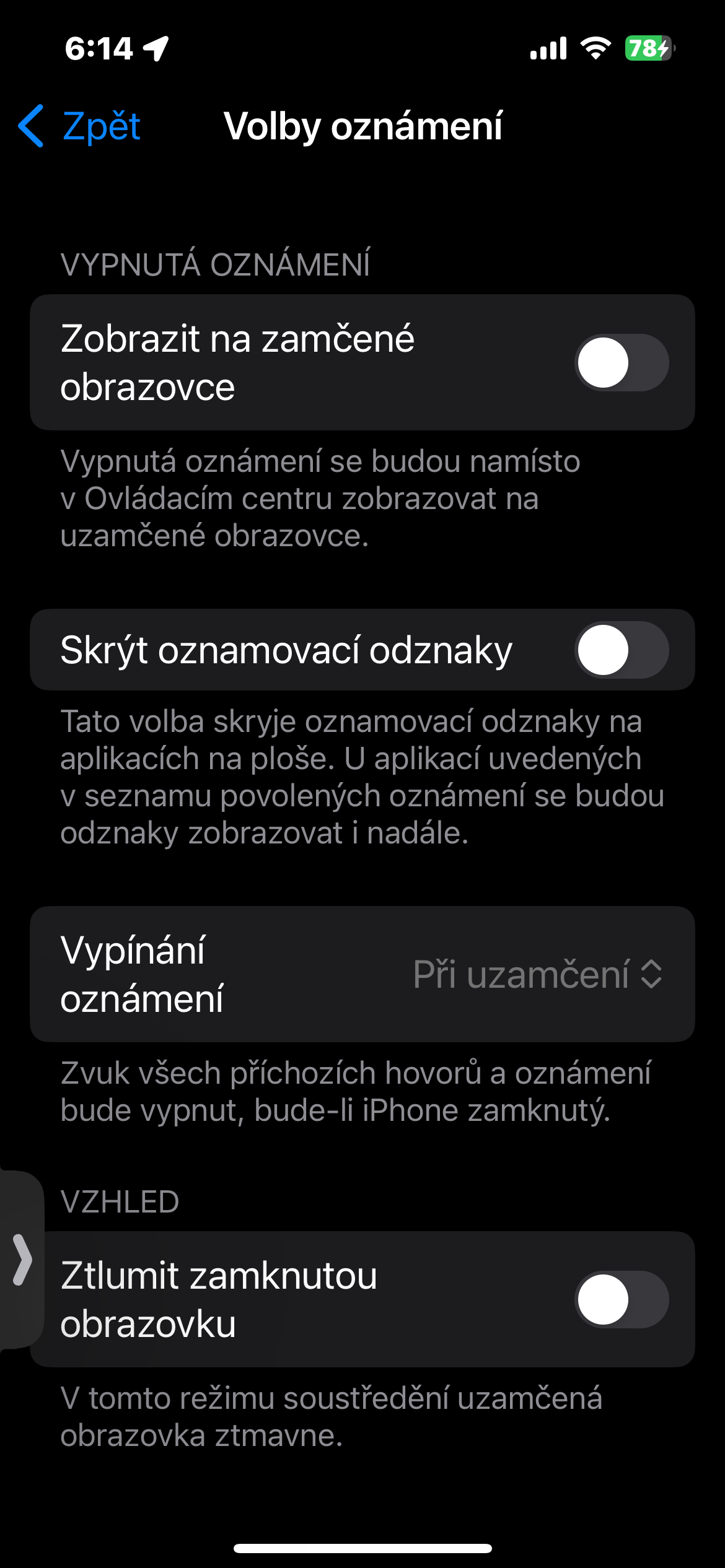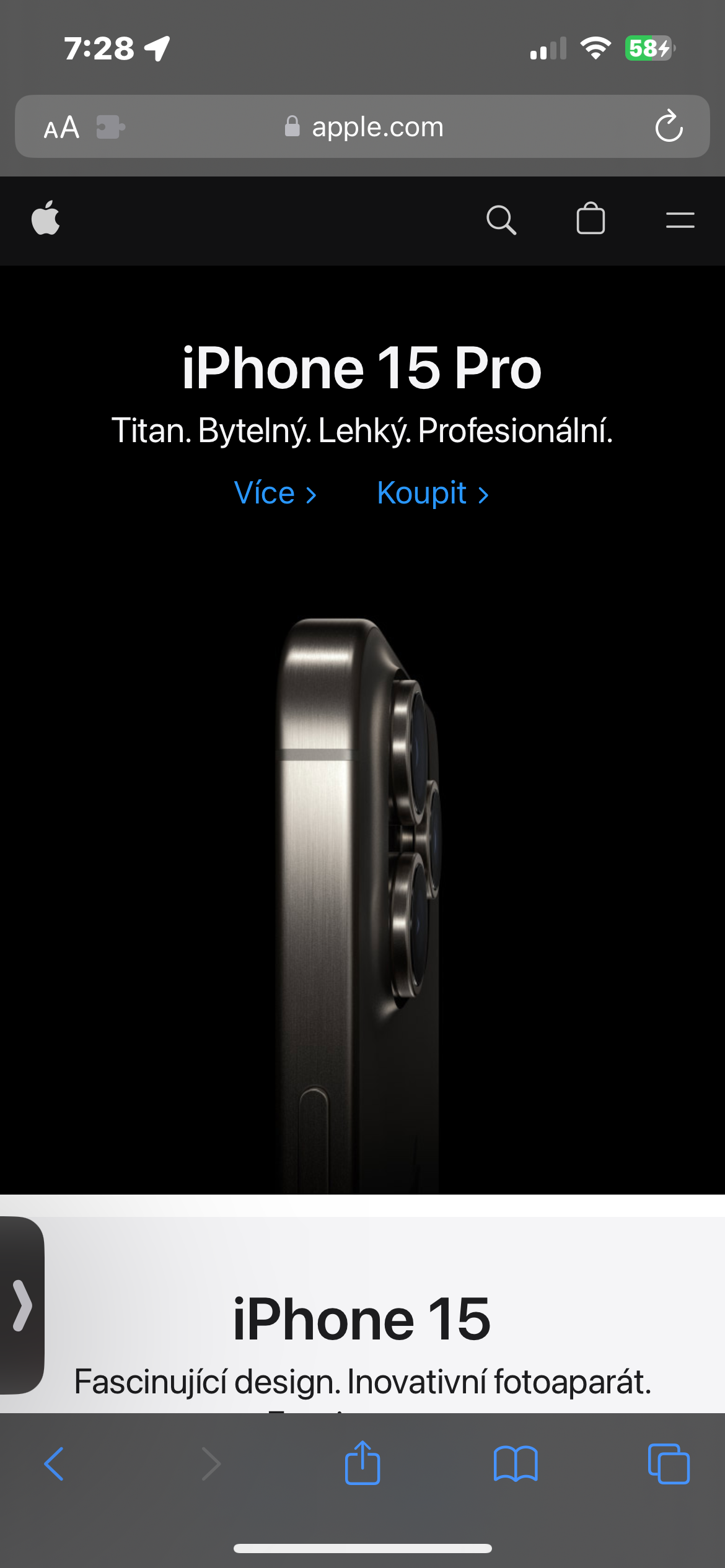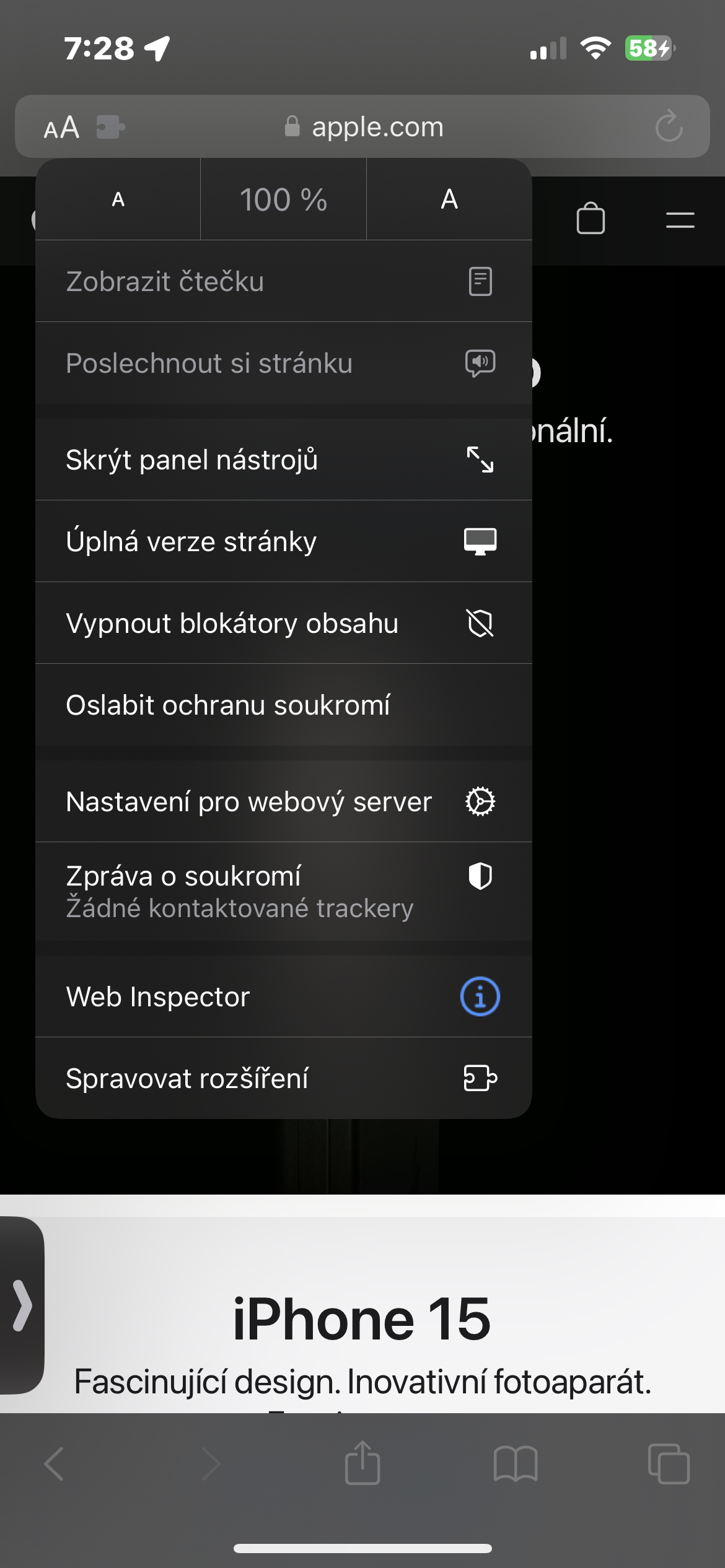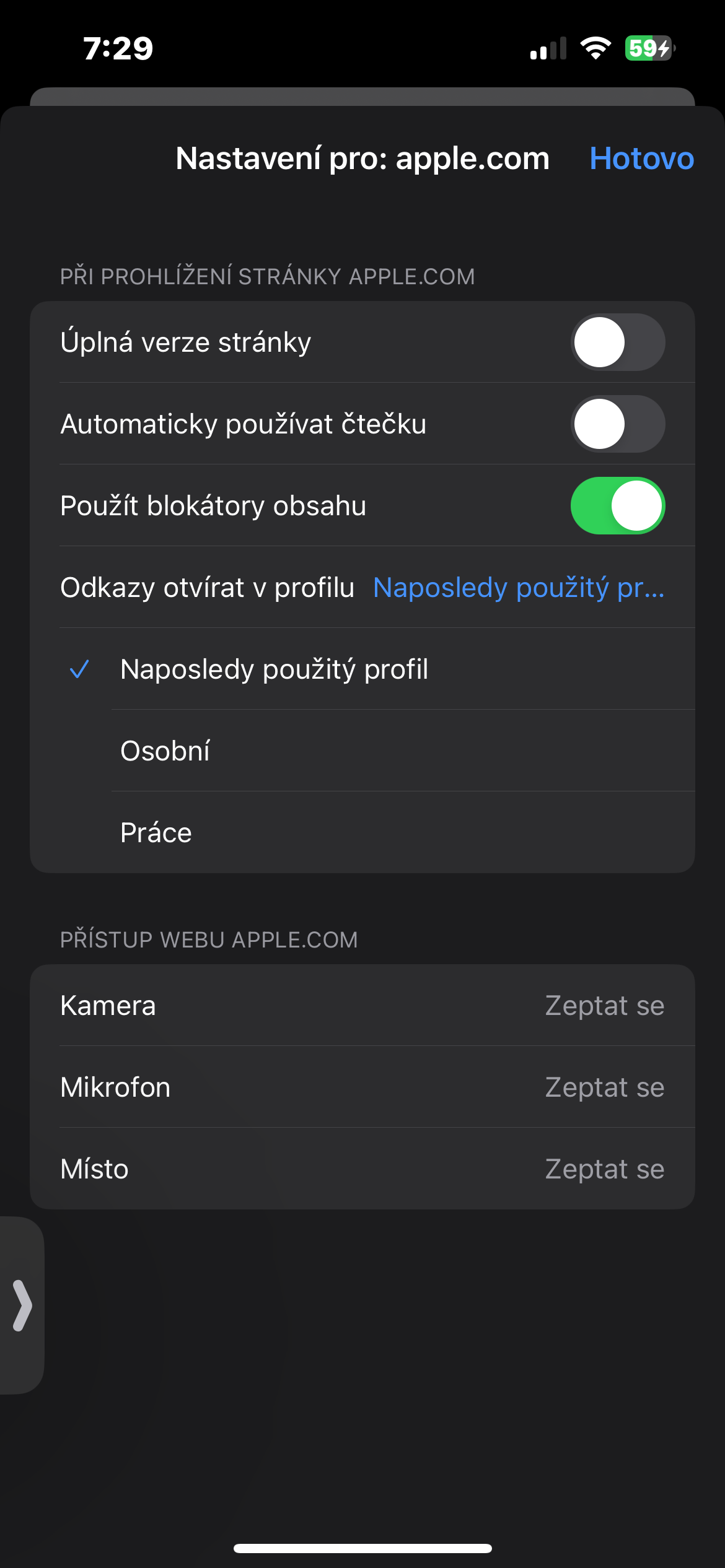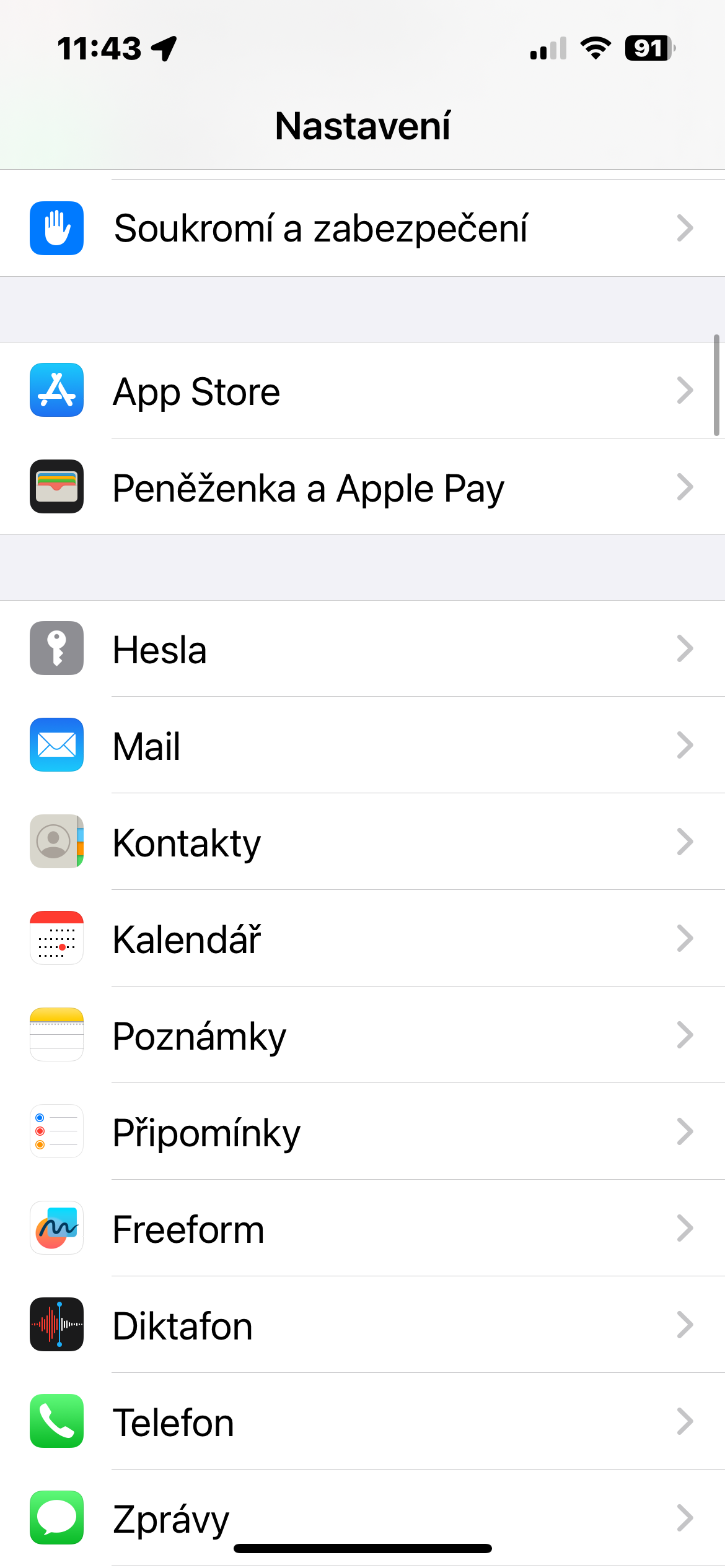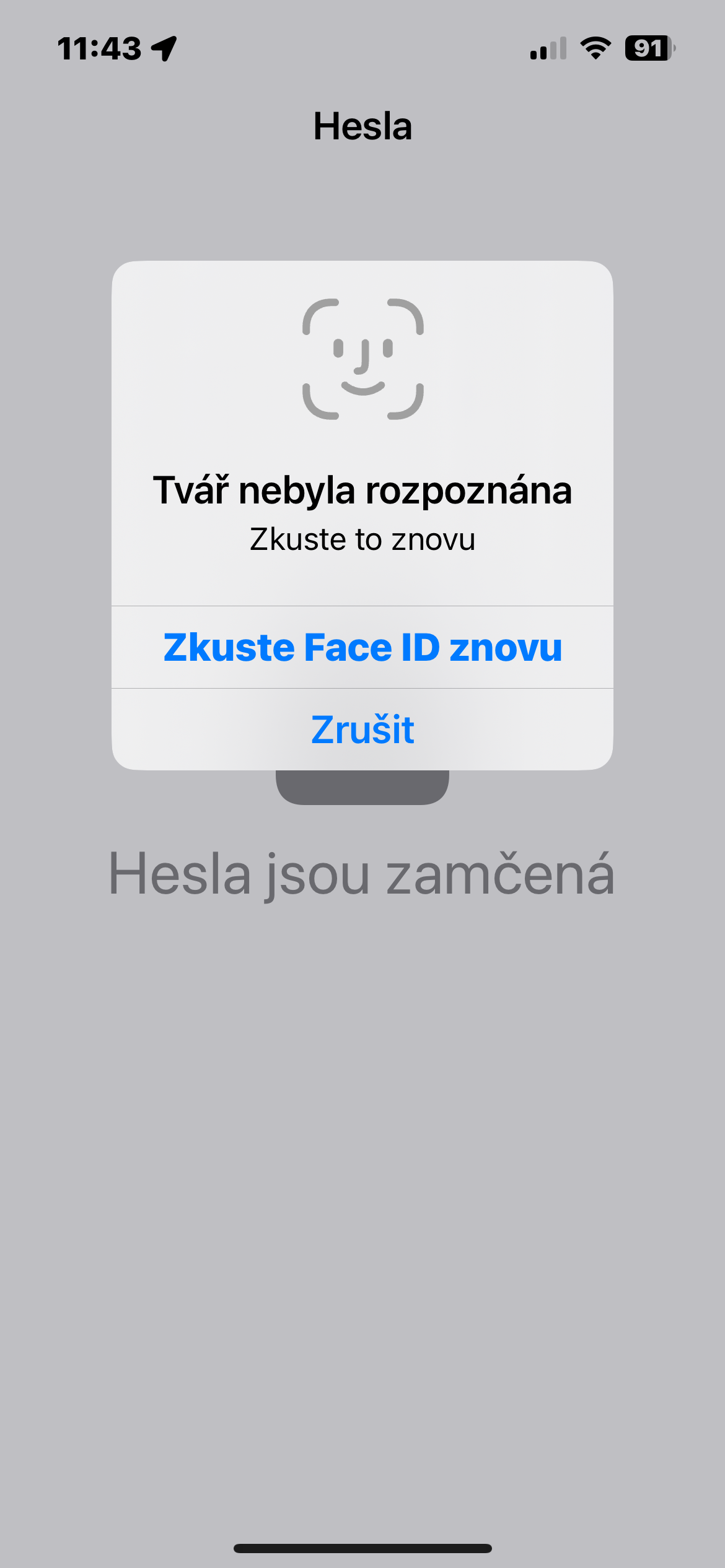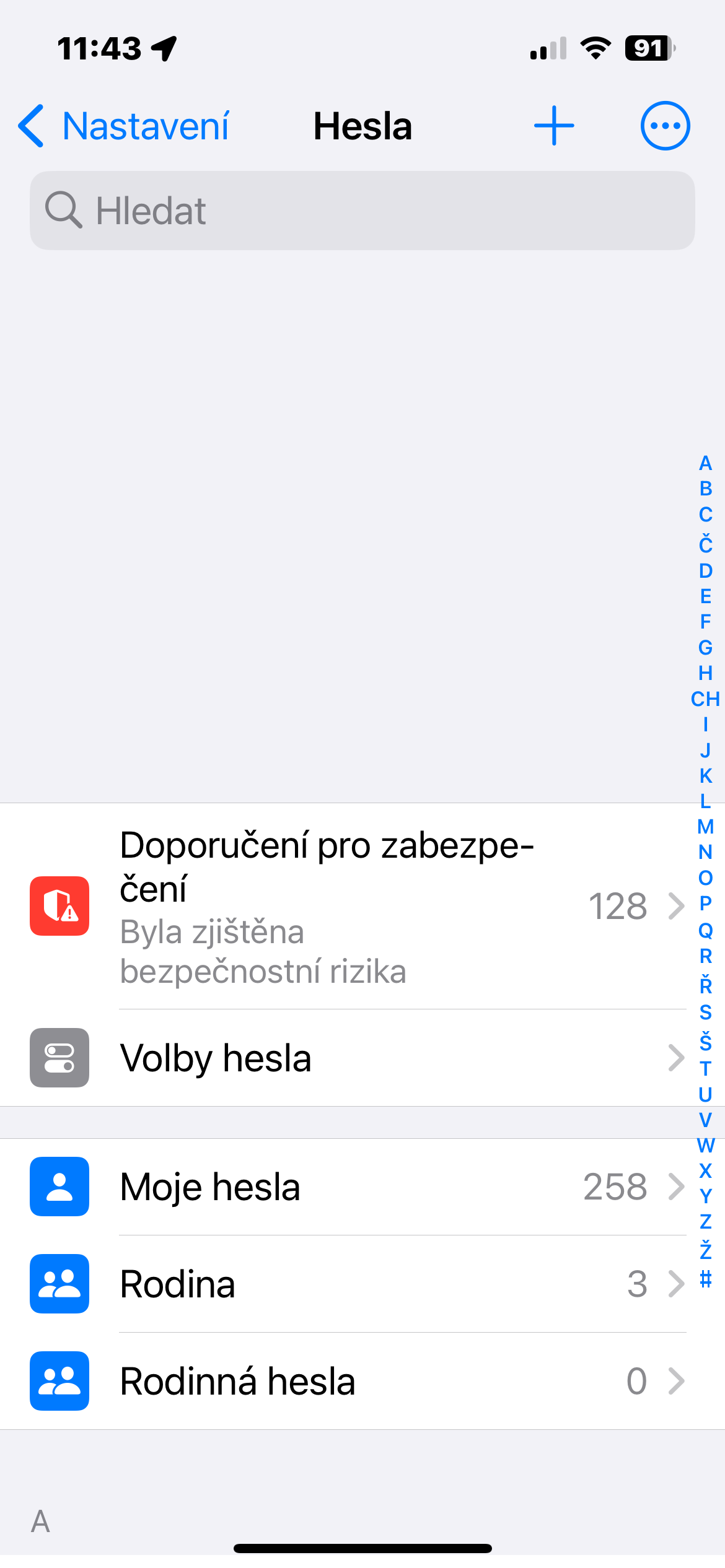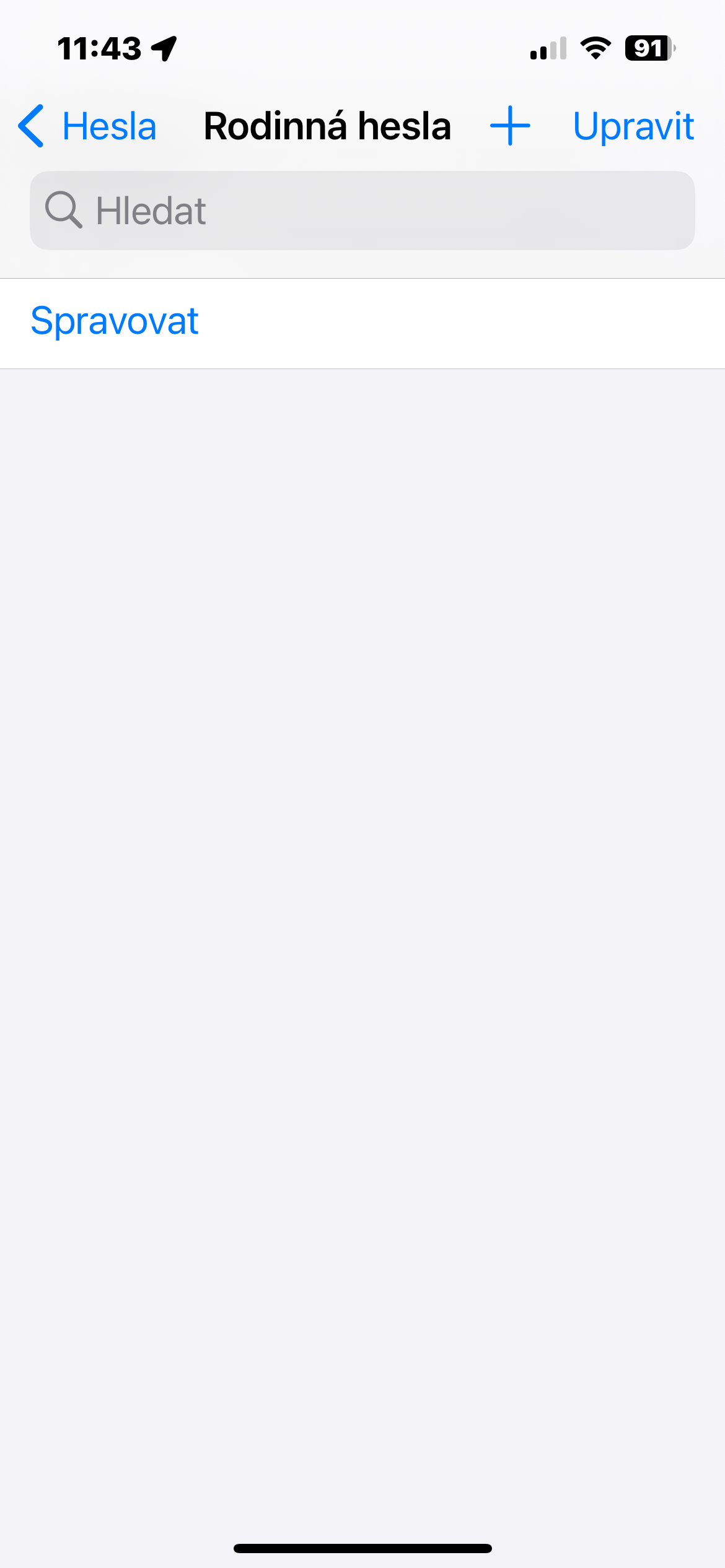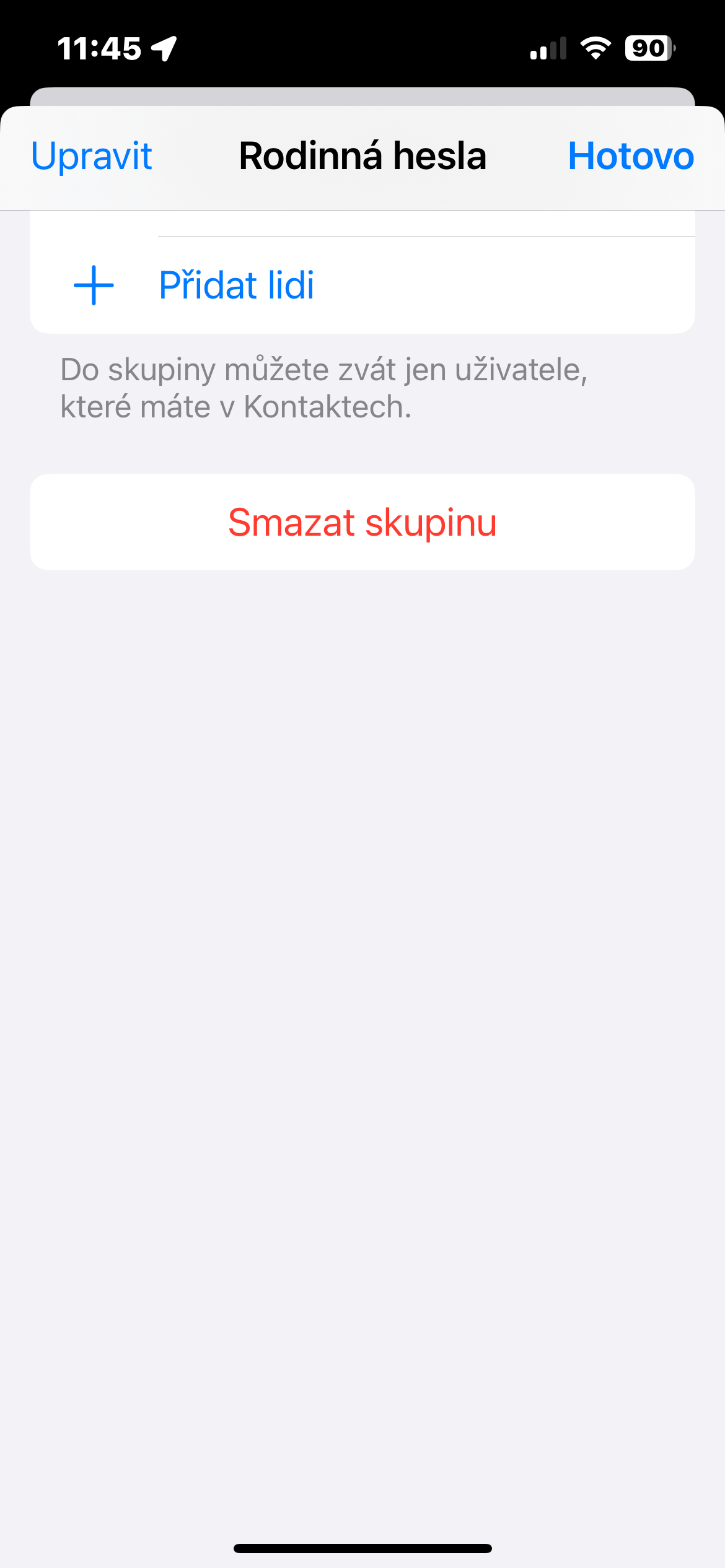Встановлення винятку для режиму «Не турбувати».
У багатьох користувачів режим «Не турбувати» або один із режимів «Зосередженість» активований практично цілий день просто тому, що більшість часу їм ніхто не дзвонить. Але добре зробити виняток для найближчих контактів. На iPhone запустіть Телефон -> Контакти, виберіть контакт і натисніть у верхньому правому куті Управити. Натисніть на Рінгтон а потім активуйте елемент Кризова ситуація.
Вимкнення Центру керування на заблокованому iPhone
Коли ми говоримо про корисні прийоми для запобігання крадіжці iPhone, цей крок також важливий. Якщо ви не хочете, щоб хтось потрапив до Центру керування, коли ваш iPhone заблоковано, тому що вони можуть вимкнути стільниковий зв’язок і Wi-Fi та возитися з іншими налаштуваннями, є чудовий трюк для iPhone, який дозволить вам це зробити. Просто йдіть до Налаштування -> Ідентифікатор обличчя та пароль і вимкніть повзунок для Центр управління в розділі Дозволити доступ, коли заблоковано.
Вимкнення сповіщень на заблокованому iPhone
Серед іншого, операційна система iOS 17 пропонує можливість вимкнути сповіщення лише тоді, коли телефон заблоковано. Решту часу ви отримуватимете сповіщення, як зазвичай. Після того, як ви заблокували свій iPhone, вам не потрібно ні про що знати, якщо ви цього не хочете. Отже, якщо ви також використовуєте режими фокусування, вам слід спробувати цю корисну пораду для iOS 17. На своєму iPhone запустіть Налаштування -> Фокус. Виберіть потрібний режим, натисніть Вибори і в спадному меню пункту Вимкнення сповіщень вибрати варіант Завжди.
Відкриття посилань у різних профілях у Safari
Покращена функціональність для відкриття посилань у різних профілях у Safari забезпечує додатковий рівень персоналізації та організації перегляду Інтернету для користувачів iOS 17 та iPadOS 17. Просто натисніть кнопку налаштувань сторінки (позначену як "Ааа") і далі до опції Налаштування веб-сервера, щоб відобразити нову панель із можливістю відкривати посилання в певному профілі. Потім виберіть потрібний профіль. Ця функція дозволяє користувачам визначати, у якому середовищі вони хочуть відкривати посилання, що може бути корисним, наприклад, коли розділяється робота та особиста діяльність або розрізняються різні сфери інтересів.
Передача паролів іншим користувачам
В iOS 17 і новіших версіях ви можете зручно ділитися вибраними паролями з друзями та сім’єю, спрощуючи керування паролями та підвищуючи безпеку ваших онлайн-акаунтів. Процес простий і доступний через Налаштування -> Паролі на вашому iPhone. Просто торкніться опції Сімейні паролі і виберіть будь-яких інших користувачів, з якими ви хочете поділитися паролями - вони не обов'язково повинні бути членами сім'ї. Потім ви можете просто вибрати конкретні паролі, якими хочете поділитися, надаючи своїм близьким зручний і безпечний доступ до потрібних облікових записів. Ця функція надає користувачам більше гнучкості та контролю над керуванням їхніми цифровими ідентифікаторами, а також забезпечує легшу та безпечнішу співпрацю в сім’ї та друзях.